Hogyan lehet ingyenesen visszaállítani a törölt WhatsApp üzeneteket [iPhone és Android]
Amikor elveszítesz egy WhatsApp üzenetet, olyan érzés, mintha kitéptél volna egy lapot a naplódból. Ott és akkor ott van, a következő pillanatban pedig eltűnik, a részletekkel, emlékekkel vagy tervekkel együtt, amiket hordozott. A helyzet az, hogy rengeteg csevegés van, amelyeket még a törlésük után is vissza lehet állítani, feltéve, hogy tudjuk, hol találjuk meg őket. Ez az útmutató elmagyarázza, hogyan... hogyan lehet visszaállítani a törölt WhatsApp üzeneteket lépésről lépésre, akár biztonsági mentésekre támaszkodik, akár anélkül próbálja meg a helyreállítást. A végére tudni fogja, hogyan állíthatja vissza a csevegéseit, és hogyan védheti meg őket az újbóli eltűnéstől.
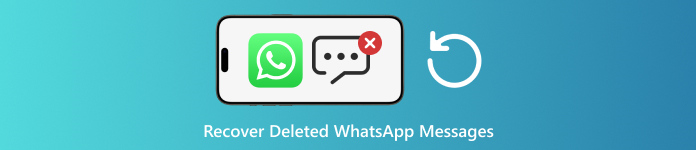
Ebben a cikkben:
1. rész. Ellenőrizze, hogy van-e WhatsApp biztonsági mentése
Mielőtt elkezdenéd visszaállítani a törölt WhatsApp üzeneteket, fontos ellenőrizni, hogy létezik-e biztonsági mentés. A WhatsApp biztonsági mentések a csevegéseid és médiatartalmaid másolatait tárolják, és visszaállításukkal visszahozhatók azok a beszélgetések, amelyekről azt hitted, hogy elvesztek. Az ellenőrzés folyamata eltérő Android és iPhone felhasználók esetében.
iPhone-on:
Menj a Beállítások fül be WhatsApp, amely általában a képernyő jobb alsó sarkában található. Ezután válassza a Koppintás lehetőséget. Csevegés > Csevegés biztonsági mentése.
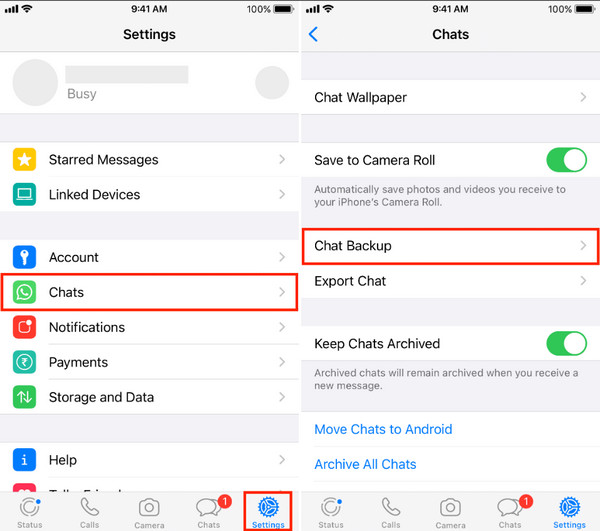
Ebben az esetben a legutóbbi biztonsági mentés részleteit, valamint a regisztráció dátumát és időpontját is megadhatja. iCloud biztonsági mentés visszaállításaHa az üzenet törlése előtt készítettél biztonsági mentést, akkor a WhatsApp üzeneteket a visszaemlékezés során visszaállíthatod.
Androidon:
Nyisd meg a WhatsAppot Androidodon, és menj a következőhöz: Beállítások az alkalmazásban. Itt jelöld be a Csevegések lehetőséget az elérhető lehetőségek közül, és válaszd a Csevegés biztonsági mentése lehetőséget, hogy lásd, milyen biztonsági mentések állnak rendelkezésre.
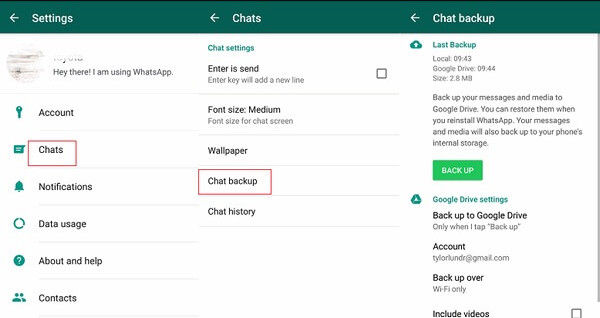
A biztonsági mentés ellenőrzése a legegyszerűbb módja annak, hogy megtudjuk a visszaállítás esélyeit, ezért mindig végezze el ezt a lépést, mielőtt a fejlettebb helyreállítási módszerekre térne át.
2. rész. WhatsApp csevegések visszaállítása biztonsági mentésekkel
Miután megbizonyosodott arról, hogy készített biztonsági mentést, a következő teendő a visszaállítás, hogy az elveszett csevegések visszakerüljenek a csevegéslistába. A lépések kissé eltérnek Android vagy iPhone használata esetén.
Androidon:
Távolítsd el a WhatsApp alkalmazást a telefonodról, majd töltsd le újra a Google Áruházból. Indítsd el az alkalmazást, és erősítsd meg a mobiltelefonszámodat. Amikor a rendszer kéri, válaszd a visszaállítás a mentett csevegések betöltéséhez a Google Drive-ból.
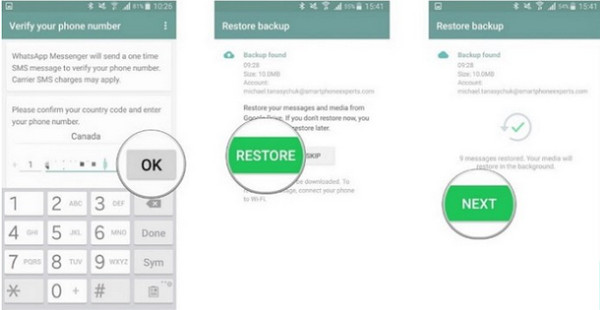
Vigyázz, ne koppints a Kihagyás gombra, mert ezzel megkerülöd a visszaállítási folyamatot, és elveszíted az üzeneteid visszaszerzésének lehetőségét. Ez az egyik legmegbízhatóbb módszer, ha azt kérdezed magadtól, hogyan lehet visszaállítani a törölt üzeneteket a WhatsAppon.
iPhone-on:
Távolítsd el a WhatsAppot, majd telepítsd újra az App Store-ból. Indítsd el az alkalmazást, és ellenőrizd a telefonszámodat és az Apple ID-dat. Amint megjelenik a lehetőség, kattints a A csevegési előzmények visszaállítása hogy lekérhesd az iCloudba küldött üzeneteket.
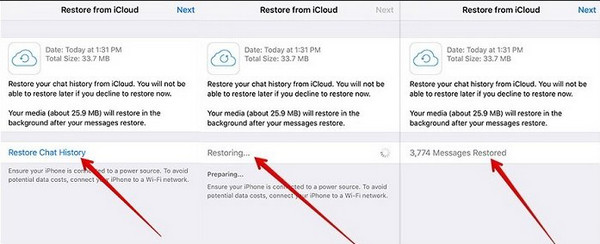
A fokozott biztonság érdekében felkérhetik a személyazonosságod megerősítésére, amely SMS-ben vagy hívásban küldött ellenőrző kóddal történhet, ha nem engedélyezted a kétlépcsős azonosítást vagy a végponttól végpontig titkosított biztonsági mentéseket. Ez a módszer egyszerű válasz mindazok számára, akik azon tűnődnek, hogyan állíthatják vissza a törölt WhatsApp-csevegéseket egy meglévő biztonsági mentés segítségével.
3. rész. WhatsApp üzenetek helyreállítása biztonsági mentés nélkül
Ha nincs biztonsági mentésed, akkor is kipróbálhatsz erre a célra szolgáló helyreállítási eszközöket. Ezek a programok átvizsgálják az eszköz belső tárolóját a törölt adatok nyomai után kutatva, így lehetőséget adva a fontos beszélgetések, médiafájlok és mellékletek visszaállítására.
1. imyPass iPhone adatmentés
Ha azon tűnődsz, hogyan állíthatom vissza a törölt WhatsApp üzeneteket iPhone-on, imyPass iPhone Data Recovery megbízható kiindulópont. Mélyen átvizsgálja az iPhone memóriáját, hogy megtalálja a törölt csevegéseket, hangjegyzeteket, fényképeket és videókat; még akkor is, ha nincs iCloud vagy iTunes biztonsági mentés. A folyamat egyszerű, egy egyszerű felülettel, amely lehetővé teszi a visszaállított tartalom előnézetét a visszaállítás előtt, így biztosítva, hogy csak a legfontosabbakat kapd vissza.
Töltse le az iPhone Data Recovery szoftvert, és telepítse a számítógépére.
Nyisd meg a programot, válaszd a Helyreállítás iOS-eszközről, és csatlakoztassa iPhone-ját a számítógéphez USB- vagy Lightning-kábellel. Amikor a rendszer kéri, oldja fel a készülék zárolását, és koppintson a Bizalom hozzáférés engedélyezéséhez.
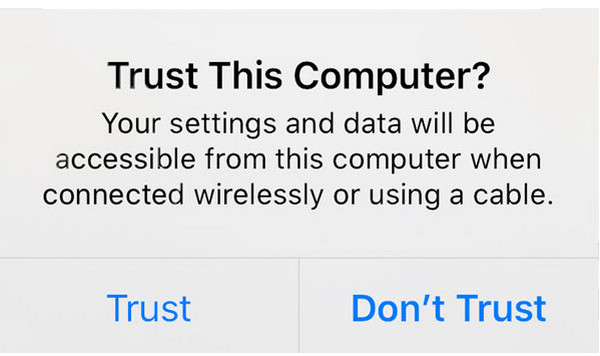
Kattintson Indítsa el a szkennelést és hagyd, hogy az eszköz átkutassa az iPhone-odon a törölt adatokat, beleértve a WhatsApp üzeneteket, fényképeket és egyéb fájlokat.
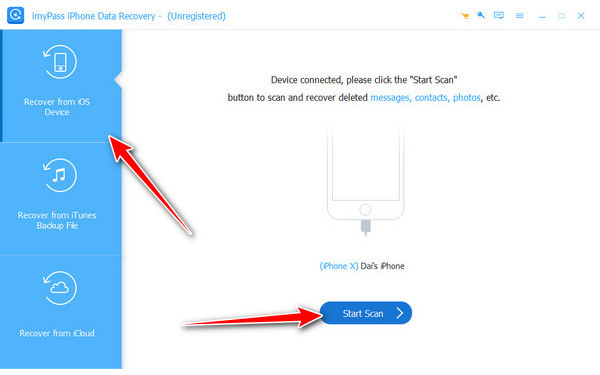
Böngésszen a vizsgálat eredményei között. Szűrhet úgy, hogy csak a törölt elemek jelenjenek meg. Jelölje be a visszaállítani kívánt csevegések vagy fájlok melletti négyzeteket. Kattintson a Visszaszerez, válassz egy célhelyet a számítógépeden, és mentsd el a fájlokat. A helyreállított WhatsApp-üzeneteid mostantól biztonságosan tárolódnak biztonsági mentés céljából.
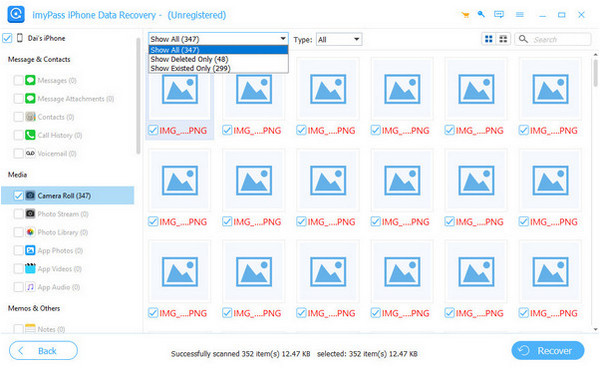
2. iMyFone ChatsBack
Azoknak az Android-felhasználóknak, akik azon gondolkodnak, hogyan lehet visszaállítani az eltűnt üzeneteket a WhatsAppon, iMyFone ChatsBack egy praktikus lehetőség. Kompatibilis néhány népszerű márkával, beleértve a Samsungot, a Google-t, a Xiaomit és a Huaweit. Elveszett WhatsApp üzeneteket és médiafájlokat képes helyreállítani akár a telefonon keresztül, akár egy helyi WhatsApp biztonsági mentési fájlból. A telepítés gyors, és a helyreállítási módjai biztosítják, hogy különböző helyzetekhez alkalmazkodjon.
Telepítsd az iMyFone ChatsBack alkalmazást a számítógépedre, majd nyisd meg. Csatlakoztasd az iPhone-odat USB- vagy Lightning-kábellel, és válaszd a Helyreállítás az eszköz tárhelyéről.
Válassza ki WhatsApp és kattintson Letapogatás a törölt csevegések kereséséhez az eszközödön.
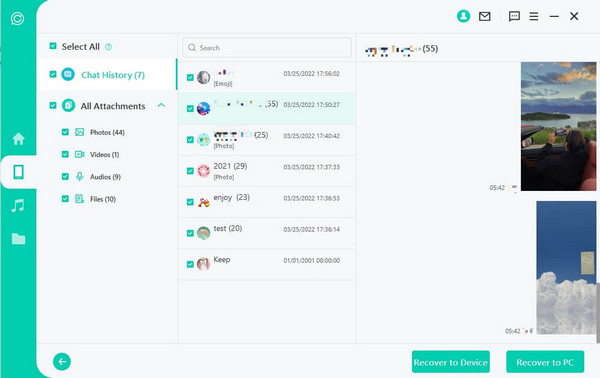
Tekintse meg az eredményeket, jelölje ki a kívánt üzeneteket, majd kattintson a Visszaszerez hogy elmenthesd őket az eszközödre vagy a számítógépedre. Ezenkívül az iMyFone további eszközöket is kínál, amelyeket használhatsz, például a iMyFone zár ablaktörlő a telefonján elfelejtett PIN-kód vagy jelszó eltávolításához.
Tippek. Hogyan készítsünk biztonsági másolatot a WhatsAppról
A WhatsApp-üzenetek jövőbeni könnyebb helyreállításának biztosítása érdekében rendszeres biztonsági mentéseket kell beállítani. A csevegési előzmények és a médiafájlok biztonsági mentése biztosítja, hogy azok biztonsági mentésre kerüljenek eszközváltás vagy adatvesztés esetén. Így teheti meg ezt a különböző eszközökön:
iPhone-on:
Egyszerű iCloud biztonsági mentést készíteni a WhatsApp-beszélgetéseidről. Másolat mentéséhez csak nyisd meg a WhatsAppot, és menj ide: Beállítások > Csevegés > Csevegés biztonsági mentése és utána egyszerűen koppintson Vissza most. Ez lehetővé teszi a bekapcsolást is Automatikus biztonsági mentés, ahol a beszélgetéseidet rutinszerűen menti a rendszer anélkül, hogy manuálisan kellene foglalkozni ezzel.
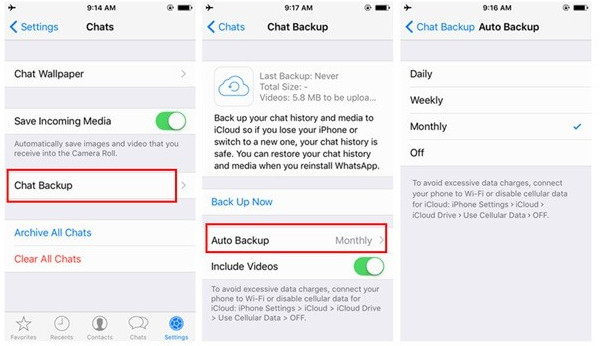
Androidon:
A biztonsági mentések a Google Drive használatával készülnek. Nyisd meg a WhatsAppot, kattints a hárompontos menü és válassza ki Beállítások > Csevegés > Csevegés biztonsági mentése. Válassza ki Biztonsági mentés a Google Drive-ra, válassza ki a biztonsági mentés gyakoriságát, és jelentkezzen be a Google-fiókjába való belépéshez. A ikonra koppintva Biztonsági mentés, el kell kezdeni tárolni az üzeneteit és a médiatartalmait.
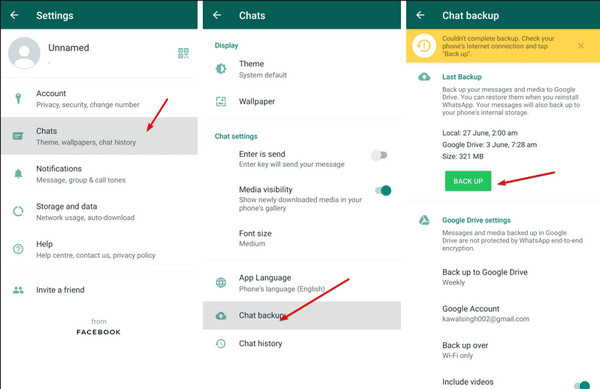
Következtetés
A csevegések biztonsági mentése az egyik legjobb módja annak, hogy emlékeid, beszélgetéseid és fontos információid biztonságban legyenek. Akár a Google Drive-ot használod Androidon, akár az iCloudot iPhone-on, ezek a biztonsági mentések nyugalmat adnak, tudván, hogy szükség esetén ügyesen visszaállíthatod az adataidat. Ha véletlen törlés, telefoncsere vagy egyéb problémák miatt elveszíted az üzeneteidet, egy friss biztonsági mentés sokkal könnyebbé teszi a folyamatot. A megfelelő eszközökkel és lépésekkel gyorsan... WhatsApp biztonsági mentés visszaállítása és gond nélkül visszakaphatod az összes csevegésedet, médiatartalmadat és fájlodat.
Forró megoldások
-
Adatok helyreállítása
- WhatsApp nézet visszaállítása egyszeri fotó
- Törölt TikTok videók helyreállítása mobilon
- Törölt Facebook fotó helyreállítása
- Viber üzenetek, fényképek stb. helyreállítása
- Törölt Snapchat fotók helyreállítása
- 5 legjobb kapcsolatfelvételi alkalmazás
- Törölt Discord üzenetek helyreállítása
- AppGeeker iOS adat-helyreállítási áttekintés
- Adatok helyreállítása DFU módból
- Nem lehet visszaállítani az iPhone biztonsági mentését
-
Az iOS feloldása
-
iOS tippek
-
Jelszó tippek
iPhone adatmentés
A törölt vagy elveszett iPhone-adatok helyreállítása
Ingyenes letöltés Ingyenes letöltés
